保时捷BOOK ONE笔记本如何安装win10系统 安装win10系统操作步骤分享
华保时捷BOOK ONE笔记本在屏幕的上方,BOOK ONE 安置了为 Windows Hello 准备的红外摄像头,还有机械拆分结构,在长按位于机身侧面的解锁按键之后,屏幕下方会出现一个解锁的图标,此时可以顺畅的把屏幕拆分开。那么这款笔记本如何一键u盘安装win10系统?下面跟小编一起来看看吧。

安装方法:
安装前准备工作:
1、下载大白菜超级u盘启动制作工具2、将u盘制作成u盘启动盘
3、下载原版win10系统镜像并存入u盘启动盘;
华保时捷BOOK ONE怎么安装win10系统:
1、将u盘启动盘插入usb接口,重启电脑进入大白菜菜单界面,然后按方向键选择【02】大白菜 WIN8 PE标准版(新机器),回车键进入,如图所示:

2、进入大白菜pe界面后,在弹出的大白菜PE装机工具中选择ghost win10系统安装包,接着选择系统盘,点击确定,如图所示:
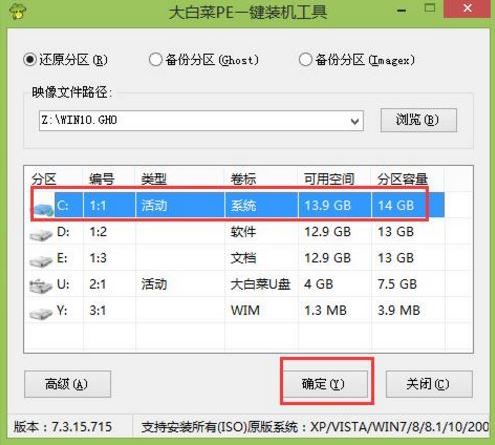
3、之后,我们只需等待系统释放完成,如图所示:
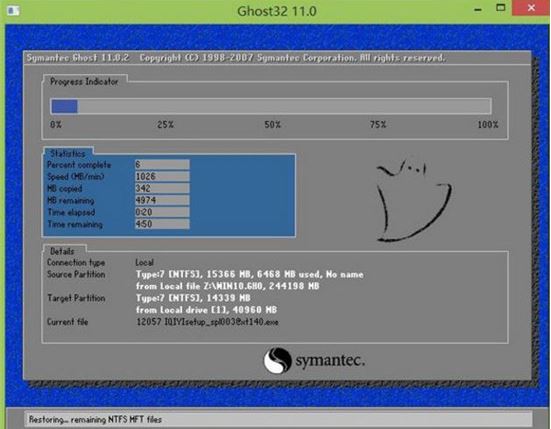
4、等系统释放完成后,重启电脑,等待系统设置完成我们就可以使用win10系统了,如图所示:
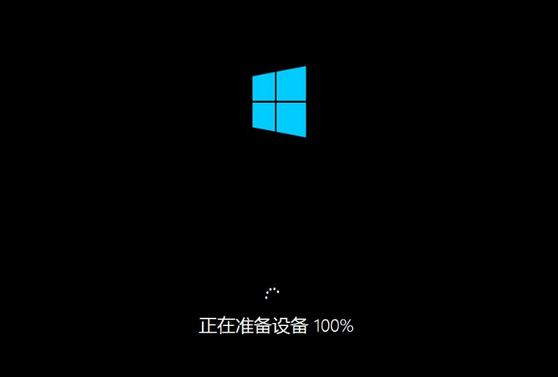
win10相关攻略推荐:
win10系统调整屏幕亮度的具体流程介绍
win10和找到控制面板_具体操作流程介绍
win10系统锐捷客户端自动断网怎么办?win10开启wifi锐捷自动断开解决方法
以上就是华保时捷BOOK ONE笔记本如何一键u盘安装win10系统操作方法,如果华保时捷BOOK ONE的用户想要安装win10系统,可以根据上述操作步骤进行安装。
相关文章:
1. UOS系统怎么滚动截图? UOS滚动截图的使用方法2. Fdisk硬盘分区图文教程(超详细)3. 怎么安装双系统?win10稳定版和win11双系统安装图文教程4. Linux Mint系统怎么卸载程序? Linux卸载不需要应用的技巧5. Windows 银行木马 Dridex 扩大攻击范围 可攻击苹果 macOS 平台6. Windows 注册表LastKey键值的设置技巧7. Windows Modules Installer Worker是什么进程?硬盘占用100%的原因分析8. 中兴新支点操作系统全面支持龙芯3A3000 附新特性9. 统信uos系统怎么管理打印界面和打印队列?10. VMware Workstation虚拟机安装VMware vSphere 8.0(esxi)详细教程

 网公网安备
网公网安备